windows10怎么调整亮度调节 Win10系统如何手动调整屏幕亮度
更新时间:2024-03-24 15:55:34作者:xtliu
在使用Windows10系统的过程中,有时候我们会发现屏幕亮度不够合适,需要进行调整,那么在Win10系统中,如何手动调整屏幕亮度呢?调整屏幕亮度可以让我们更好地适应不同的环境和保护我们的视力,下面就来看看具体的操作步骤吧。
操作方法:
1.右键单击桌面左下角的【开始】按钮,点击【控制面板】。步骤截图如下所示:

2.在右上角位置,把【控制面板】中的【查看方式】选择为【小图标】。步骤截图如下所示:
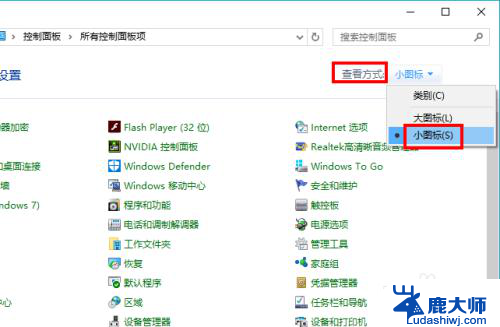
3.下拉功能列表,找到并点击【显示】功能,步骤截图如下所示:
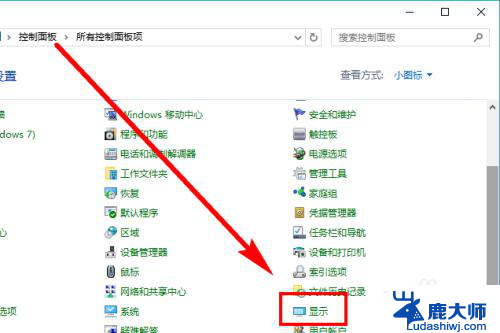
4.在左侧的导航列表中,点击【调整亮度】,步骤截图如下所示:
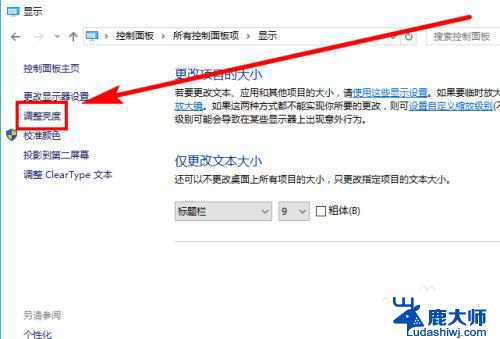
5.左右滑动滑块即可调节屏幕亮度,向左变暗。向右变亮,步骤截图如下所示:
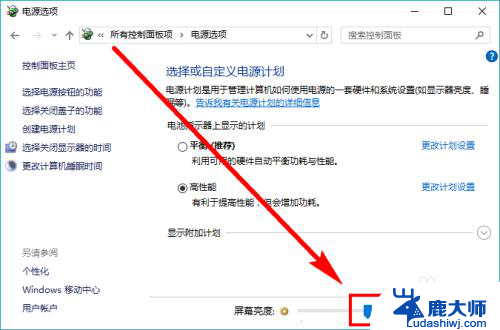
以上就是如何在Windows 10中调整亮度的全部内容,如果你遇到这个问题,可以按照以上步骤解决,非常简单快速。
windows10怎么调整亮度调节 Win10系统如何手动调整屏幕亮度相关教程
- 怎么调节显示器的亮度 Win10电脑如何调整屏幕亮度
- 台式机win10怎么调节屏幕亮度 Win10台式电脑如何调整屏幕亮度
- 如何调整台式电脑亮度 win10台式电脑如何调节屏幕亮度
- win10亮度怎么调节? Win10屏幕亮度调整快捷键
- 台式电脑如何调亮度win10 win10台式电脑如何调整屏幕亮度
- 电脑屏幕暗了怎么调 win10系统屏幕亮度调整无效
- 台式电脑怎么调亮度win10, 如何调节电脑屏幕亮度
- win10没有显示亮度调节 win10屏幕亮度调节方法
- 电脑更改屏幕亮度 Win10怎么调整笔记本电脑屏幕亮度
- 手提电脑怎么调节屏幕亮度 Win10笔记本电脑屏幕亮度调节在哪里
- windows10flash插件 如何在Win10自带浏览器中开启Adobe Flash Player插件
- win10怎么关闭朗读 生词本自动朗读关闭方法
- win10打开远程服务 win10打开远程桌面服务的方法
- win10专业版微软商店在哪 Windows 10如何打开微软商店
- 电脑散热风扇怎么调节转速 Win10怎么调整CPU风扇转速
- 电脑怎么查询显卡配置 win10显卡配置怎么查询
win10系统教程推荐
- 1 台式机win10怎么调节屏幕亮度 Win10台式电脑如何调整屏幕亮度
- 2 win10打开远程服务 win10打开远程桌面服务的方法
- 3 新电脑关闭win10系统激活 Windows10系统取消激活状态步骤
- 4 电脑字模糊 Win10字体显示不清晰怎么解决
- 5 电脑用户权限怎么设置 win10怎么设置用户访问权限
- 6 笔记本启动后黑屏只有鼠标 Win10黑屏只有鼠标指针怎么解决
- 7 win10怎么关闭提示音 win10如何关闭开机提示音
- 8 win10怎么隐藏任务栏的程序图标 Windows10任务栏图标隐藏方法
- 9 windows cmd输出到文件 Windows10系统命令行输出到文件
- 10 蓝牙鼠标连接成功不能用 Win10无线鼠标连接不上电脑怎么办